U盘插电脑没反应分很多种情况,有复杂的有简单的,但今天这里介绍的是最简单的一种故障情况,那就是驱动问题,首先100%确认U盘是正常的,因为在其他电脑上可以正常使用,而插入自己的电脑之后就提示驱动安装失败,然后小编根据提示进入设备管理器自动更新驱动也是依然失败……
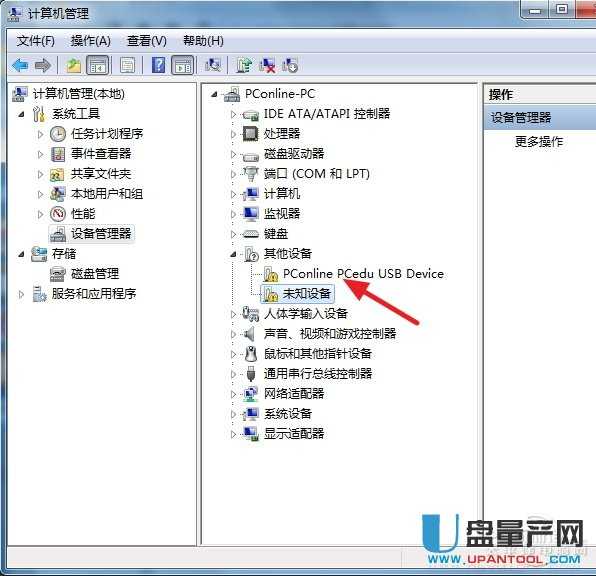
正常U盘插入电脑后没反应,Win7设备管理器提示驱动有问题
U盘插电脑没反应之驱动问题解决方法如下:
使用下载驱动人生工具解决,驱动人生的外设驱动功能(驱动人生的官方定义,凡是通过USB接入的设备都定义为外设)竟然准确识U盘驱动没有安装好,然后小编试着点击“修复驱动”,十来秒之后,U盘盘符成功出现,解决了U盘插入电脑没反应的问题。
一句话总结就是,如果好U盘插电脑没反应怎么办?其实很简单可解决,使用驱动人生6的外设驱动功能,可以一键修复正常U盘插入没反应的驱动问题。
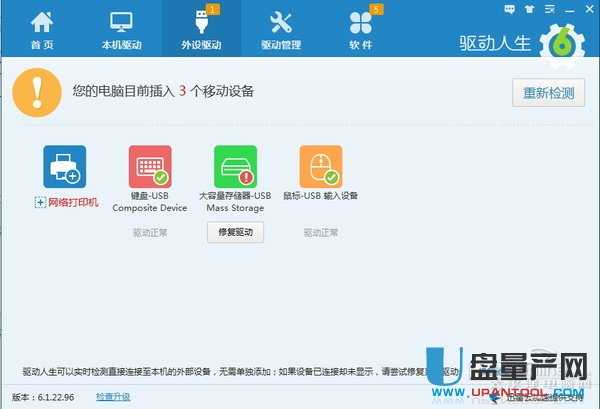
打开驱动人生6——外设驱动——大容量储存器-USB Mass Stroage——修复驱动
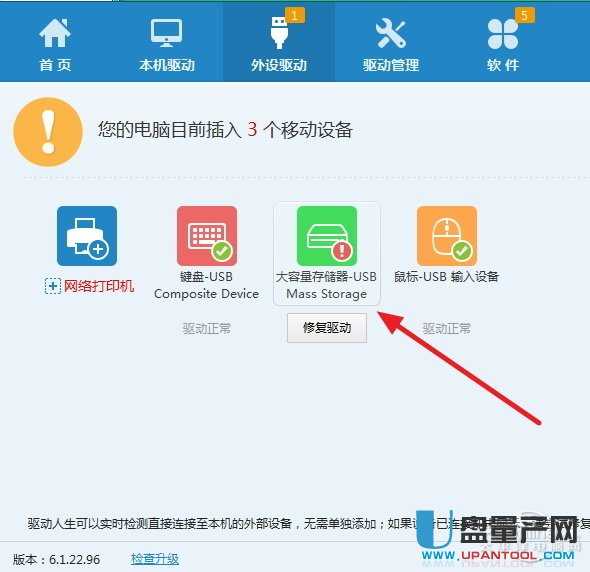
点击修复驱动即可解决U盘插入电脑没反应问题
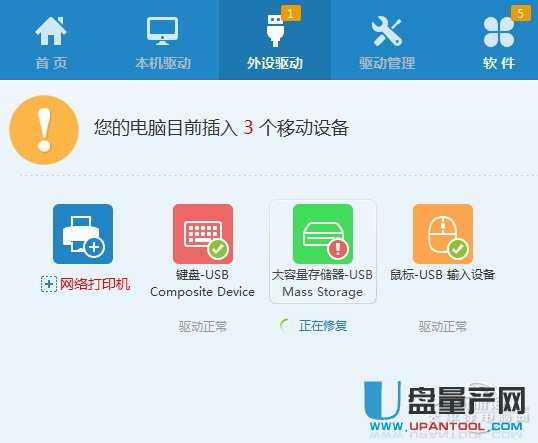
正在修复(修复时间一般是几秒到十几秒)
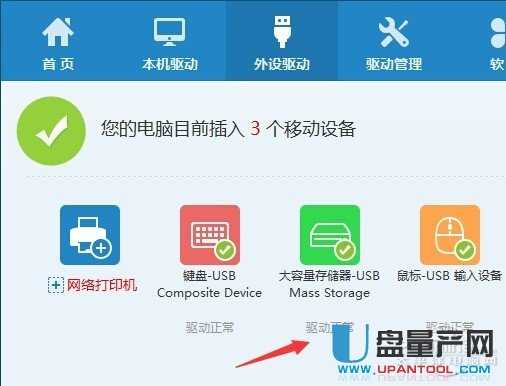
驱动终于正常
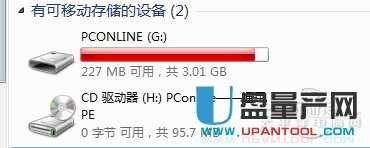
U盘终于正常显示出来
为什么推荐驱动人生而不是其他第三方驱动软件?
本来小编不想写的,但好像不写引起更多的误会。小编在再使用驱动人生之前,试过了N钟方法来解决正常U盘插入电脑没问题的问题。例如网友说的在设备管理器对黄色问题设备右键按“更新驱动程序”,例如网友说的在磁盘管理器里手动加载U盘盘符,但这些手动方法都没用。
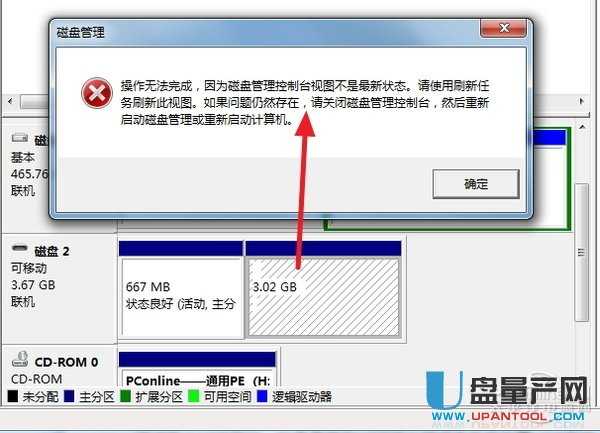
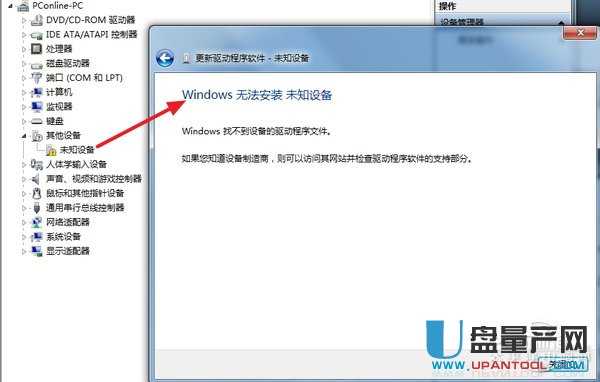
而至于为什么只推荐驱动人生,不是小编不想推荐,是其他驱动软件根本就识别不了这个U盘存储卷驱动问题,让小编如何去推荐?如果你不服,可以还原小编出问题的场景(下面有教程),自己用这些工具再测试一遍。
如何制造好U盘插电脑没反应怎么办?其实很简单可解决的场景?
第一步,Win7——开始——计算机——右键——管理——查看——显示隐藏的设备。
第二步,设备管理器——存储卷——插入U盘——找到多出来的generic volume(一般是最后一个)——右键——卸载——删除此设备的驱动。
OK,完成这两步,你的U盘盘符就消失了,你再怎么插U盘到电脑上也不会有任何反应。
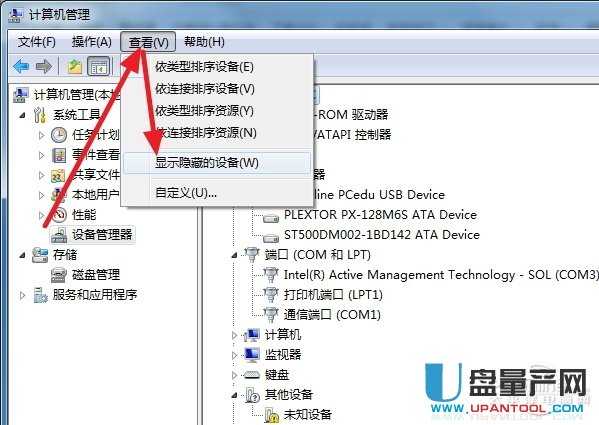
Win7——开始——计算机——右键——管理——查看——显示隐藏的设备
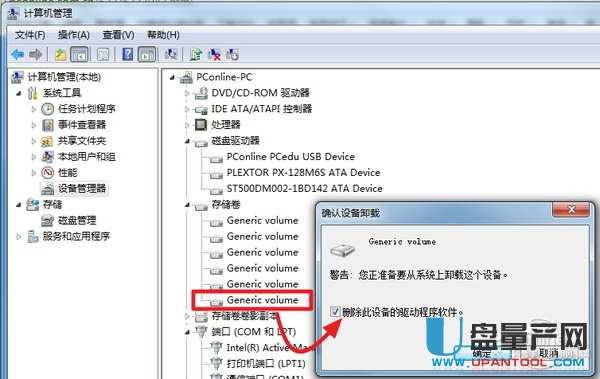
设备管理器——存储卷——插入U盘——generic volume——右键卸载——删除此设备的驱动
至于删除U盘专用存储卷驱动后,你看看驱动人生、驱动精灵、鲁大师、360驱动大师谁能检测出驱动有问题?
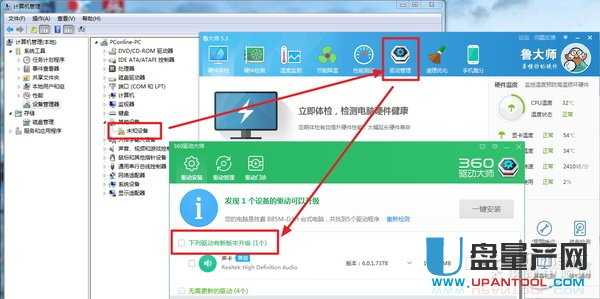
鲁大师无法检测U盘存储卷驱动问题
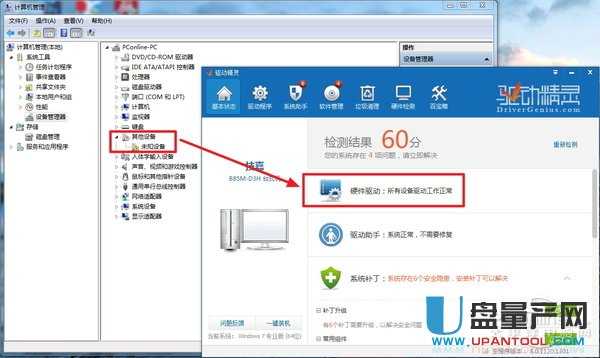
驱动精灵无法检测U盘存储卷驱动问题
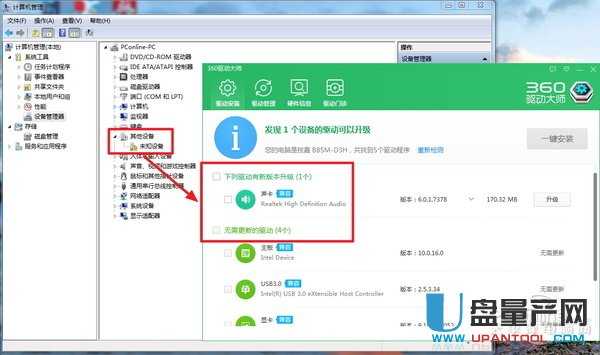
360驱动大师无法检测U盘存储卷驱动问题
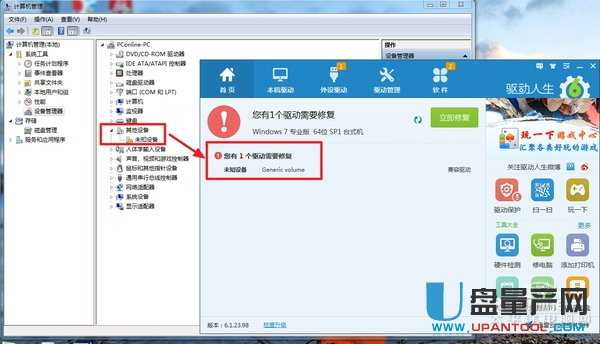
唯独驱动人生能检测出U盘存储卷驱动问题
正常U盘插电脑没反应的其他情况分析
如果不是跟小编一样的驱动问题,在确保U盘正常的情况下插入电脑还是没反应的话,那么我们试试其他解决方案。
一,试试换个USB接口,如果是插在USB延长线或者机箱前置USB面板上(可能会导致驱动不足),改成直接插在主板的USB口上,另外,部分奇葩的笔记本,有些USB口插鼠标键盘能用,但插U盘就是不能用;
二,看看主板USB 3.0的驱动有没有装上,Win7和XP默认是不自带USB3.0驱动的,不装驱动,这个接口就无法使用;
三,换个正常的U盘试试看看主板就跟这个U盘有兼容性问题……
以上就是U盘插电脑没反应的驱动问题解决方案,其实很简单,这样也不用单独重做系统来解决,一劳永逸啊。









